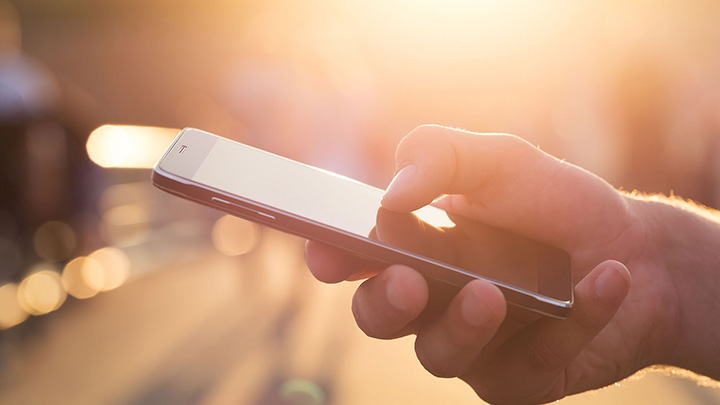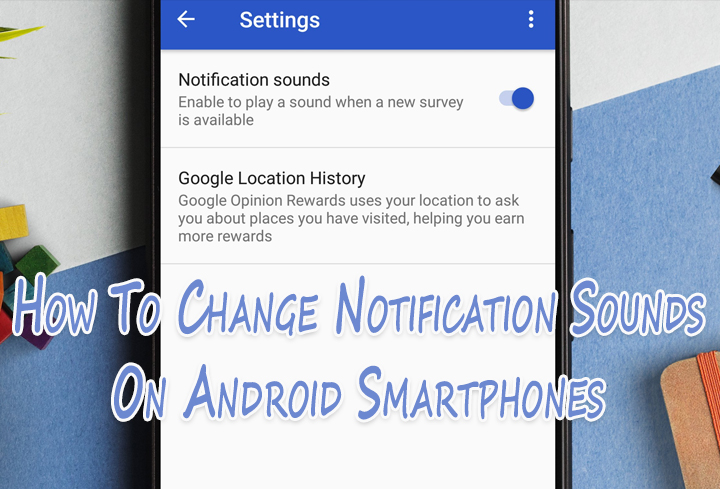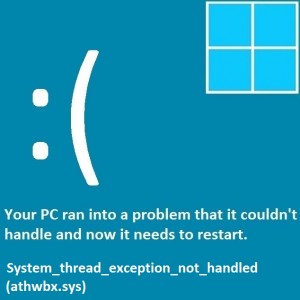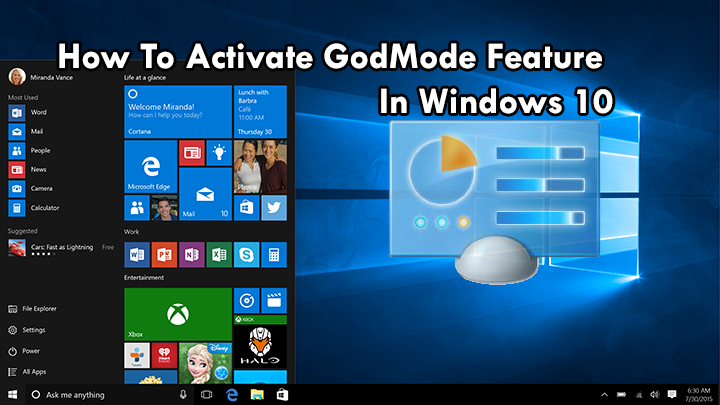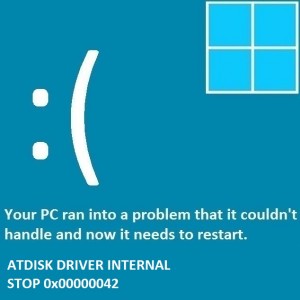Устранение неполадок при завершении работы Windows
Вопрос читателя:
«Привет, Уолли, у меня проблемы с выключением Windows, и мне интересно, как это исправить?» – Кристина Х., США
Ответ Уолли:
Обзор завершения работы Windows
Завершение работы Windows описывает состояние, в котором операционная система была закрыта. Компьютер может по-прежнему потреблять некоторое количество электроэнергии в зависимости от модели, но теперь его можно безопасно отключить от сети при желании.
В Windows есть три варианта этой функции: выключение, спящий режим и переход в спящий режим, хотя условия могут немного отличаться в разных версиях. В Windows Vista и Windows 7 также есть гибридный режим сна.
Отключение – самый энергосберегающий из этих вариантов. Он останавливает все приложения и очищает оперативную память. Материнская плата может потреблять небольшое количество энергии.
В спящем режиме продолжается зарядка ОЗУ, поэтому память сохраняется. Это позволяет компьютеру возвращаться в исходное положение за считанные секунды после пробуждения. Лучше всего использовать его для перерывов на несколько часов или меньше.
Hibernate сохраняет оперативную память на жестком диске. Перезагрузка займет минуту, но экономия энергии того стоит на ноутбуках, работающих от батареи, которые не используются активно.
Гибридный сон – это то и другое. ОЗУ остается включенным, как в спящем режиме, но также сохраняется на жестком диске вместе со всеми открытыми файлами. Это может предотвратить потерю данных в случае сбоя питания, стирающего ОЗУ.
Какие проблемы связаны с завершением работы Windows?
Проблемы в процессе завершения работы Windows могут быть вызваны рядом факторов. Несовместимость оборудования, конфликты программирования, поврежденные или конфликтующие драйверы и даже такие простые вещи, как поврежденный файл для звука выхода Windows, могут вызвать проблемы с завершением работы. Система может перезагрузиться, когда будет приказано выключение.
Этого можно избежать, щелкнув вкладку «Дополнительно» в разделе «Свойства» в «Мой компьютер». Перейдите в «Запуск и восстановление» и нажмите «Настройки». В разделе «Сбой системы» снимите флажок «Автоматический перезапуск», чтобы отключить эту функцию.
Несколько USB-устройств, таких как устройства чтения флэш-карт, могут вызвать проблемы с выключением. Решением может стать их переключение на внешний концентратор USB 2.0.
Процесс выключения может зависнуть на сообщении «Сохранение настроек»; Для этого у Microsoft есть патч.
Ряд конкретных компонентов был определен как источник проблем при останове. Завершение работы также может вызвать появление сообщений «стоп-ошибка» (синий экран смерти). В этом случае перезагрузите компьютер, нажмите F8 и выберите «Последняя удачная конфигурация». Это может вернуть машину в то состояние, в котором она работала должным образом.
Удачных вычислений! ![]()